Registra Video YouTube Facilmente su PC e Mobile!
- Home
- Supporto
- Suggerimenti Video editore Pro
- Registra Video YouTube Facilmente su PC e Mobile!
Sommario
YouTube è la maggiore piattaforma di streaming video. Questo articolo spiega come registrare facilmente i video di YouTube su PC e dispositivi mobili.
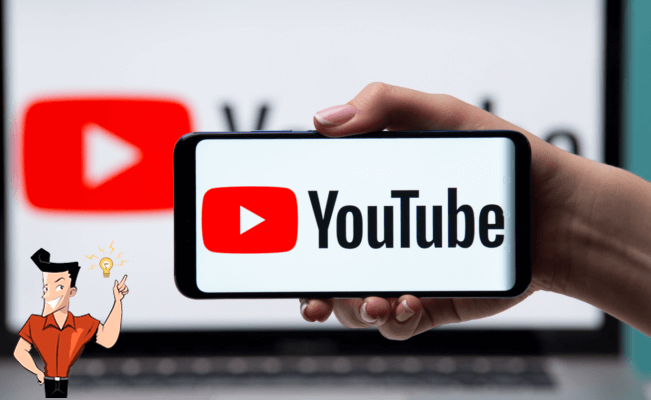

Unione video I video possono essere uniti rapidamente e possono essere aggiunte transizioni interessanti.
Ritaglia video facilmente Le dimensioni e la durata del video possono essere regolate arbitrariamente.
Varie funzioni di modifica È possibile aggiungere vari filtri, effetti speciali, filigrane, musica, sottotitoli, ecc.
Facile da usare L'interfaccia è semplice e i principianti possono completare rapidamente la produzione video/audio.
Software multifunzionale Oltre all'editing video, puoi anche convertire formati e registrare schermate.
Unione video I video possono essere uniti rapidamente e possono essere aggiunte transizioni interessanti.
Ritaglia video facilmente Le dimensioni e la durata del video possono essere regolate arbitrariamente.
Varie funzioni di modifica È possibile aggiungere vari filtri, effetti speciali, filigrane, musica, sottotitoli, ecc.
Passaggio 1: scarica e installa Renee Video Editor Pro. Clicca su [ Registratore dello schermo ].
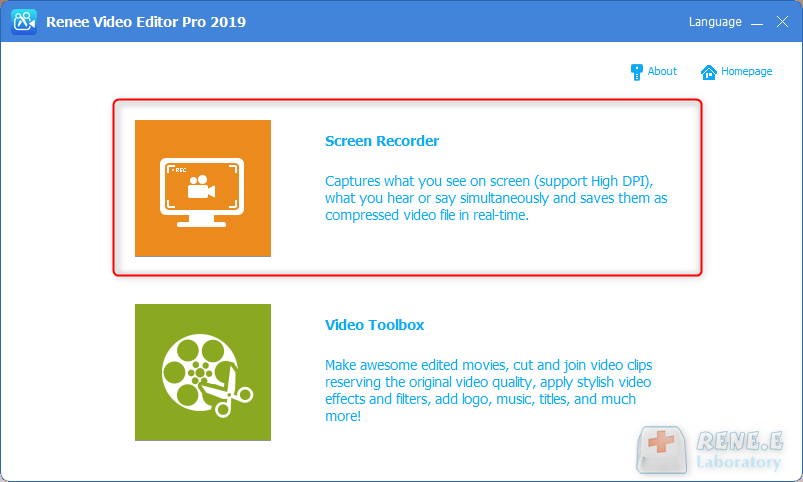
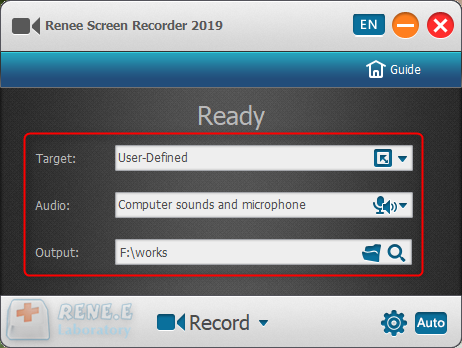
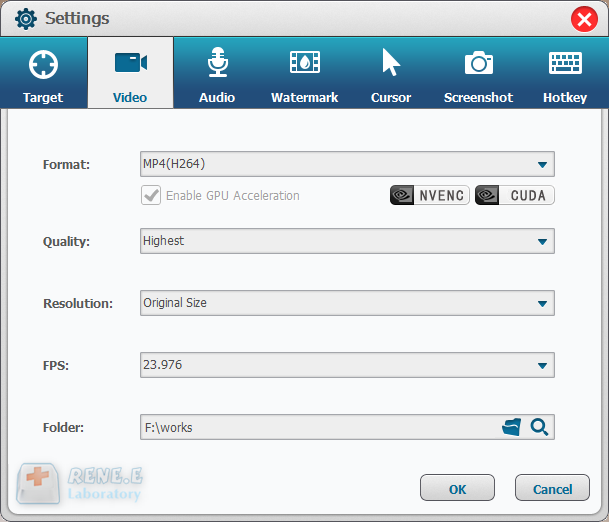
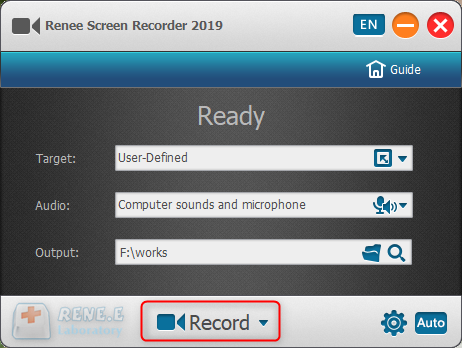
In questa funzione, gli utenti possono ingrandire l’area di registrazione attorno al mouse, ingrandendo la scala in proporzione da 1,5x a 4x. Viene utilizzato per enfatizzare il punto chiave durante la registrazione del desktop. Il tasto di scelta rapida predefinito è F7.
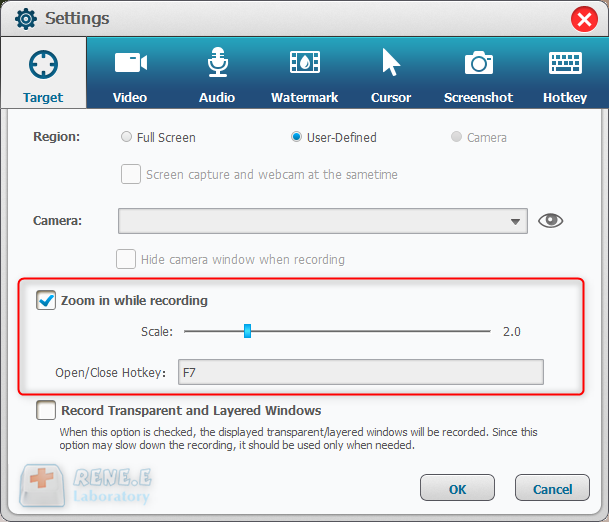
Gli utenti possono aggiungere testo e immagini ai record. Inoltre, è possibile regolare la trasparenza, la rotazione, la posizione e l’animazione della filigrana.
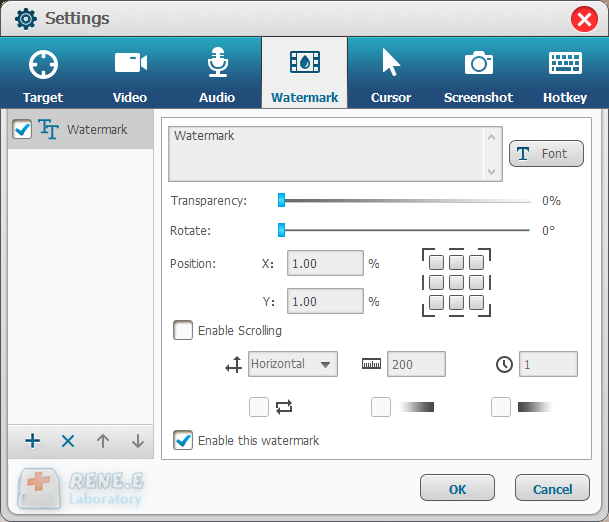
Questa è una funzione utile per monitorare il movimento del mouse durante la registrazione sul desktop. Fornisce diversi effetti del cursore e genera automaticamente gli effetti dei clic singoli e doppi. Ciò può facilitare i video didattici e gli altri video esplicativi.
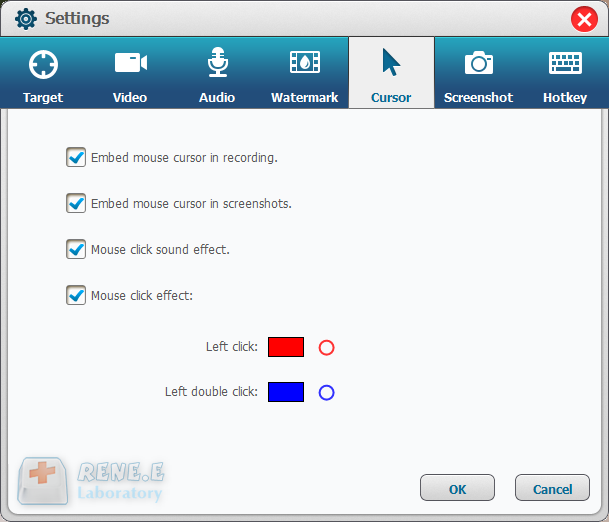
Renee Video Editor supporta lo screenshot in qualsiasi momento anche se non hai registrato il desktop del PC. Il tasto di scelta rapida predefinito è CTRL+ALT+F4. È possibile impostare il formato di output degli screenshot.
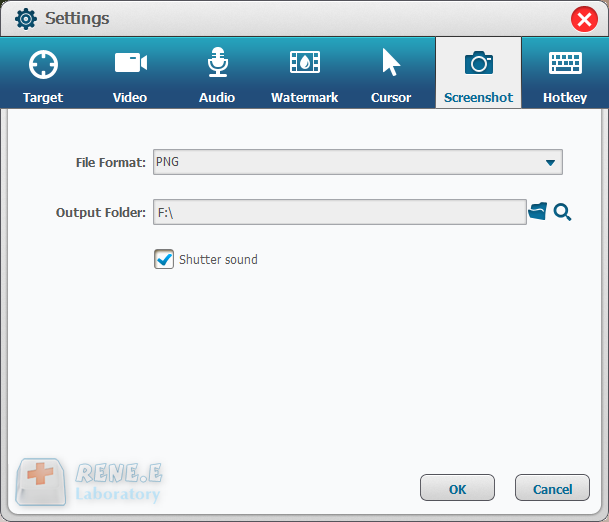
Per soddisfare le diverse esigenze di registrazione sul desktop, Renee Screen Recorder consente agli utenti di impostare la pianificazione della registrazione automatica. Il record del desktop può essere eseguito automaticamente all’ora specifica e alle altre condizioni. Può essere utilizzato per registrare le riunioni online organizzate e gli spettacoli dal vivo. Vai a provare questa funzione nell’angolo destro dell’interfaccia principale.
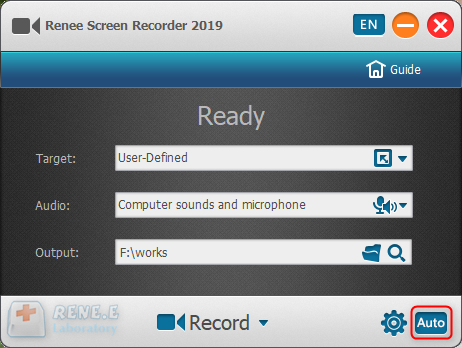
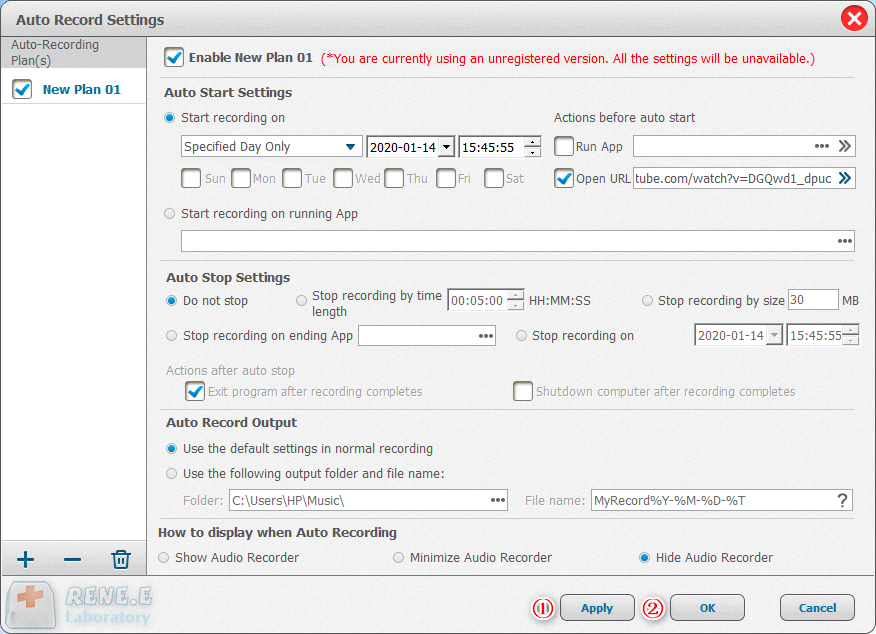
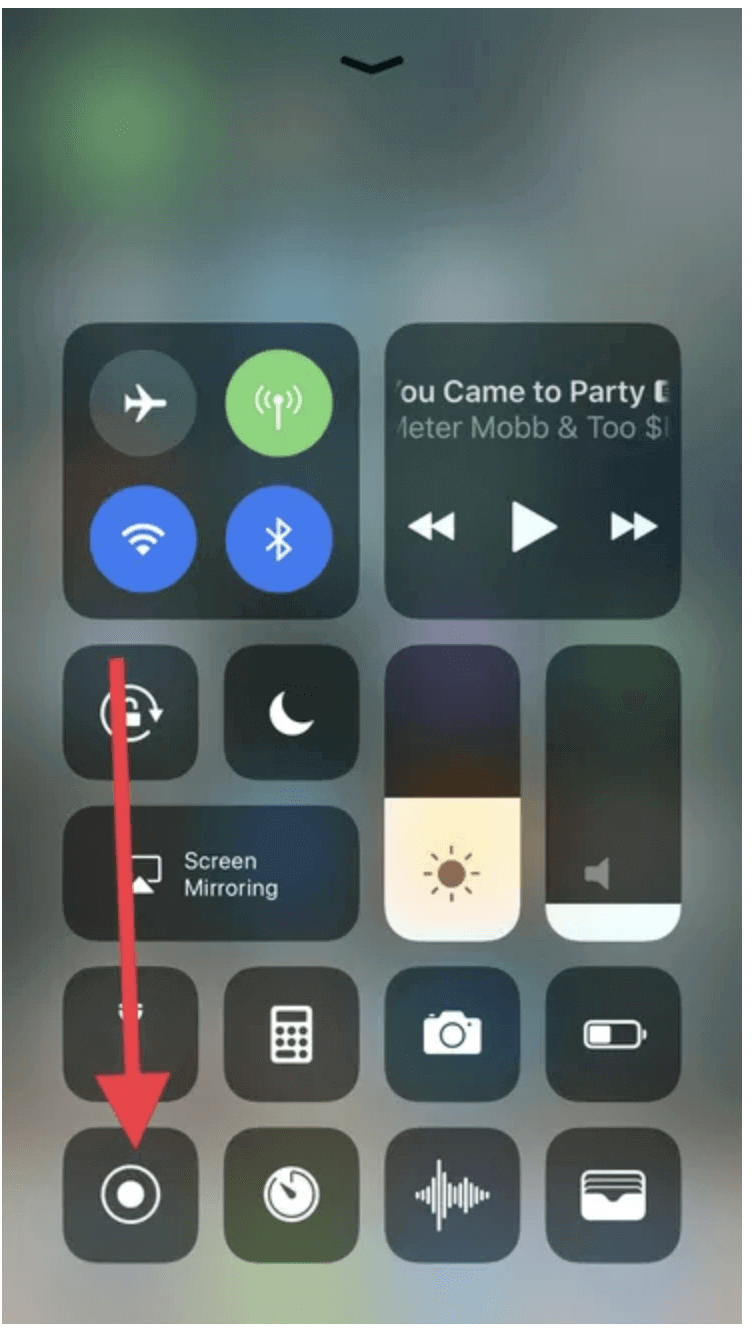
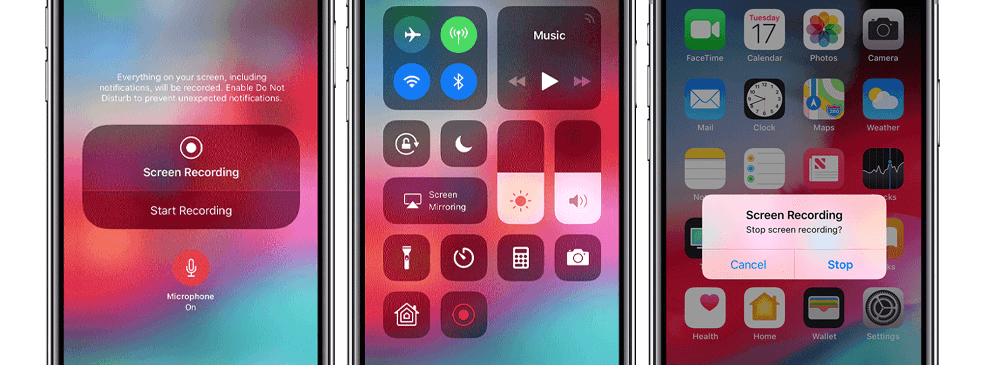
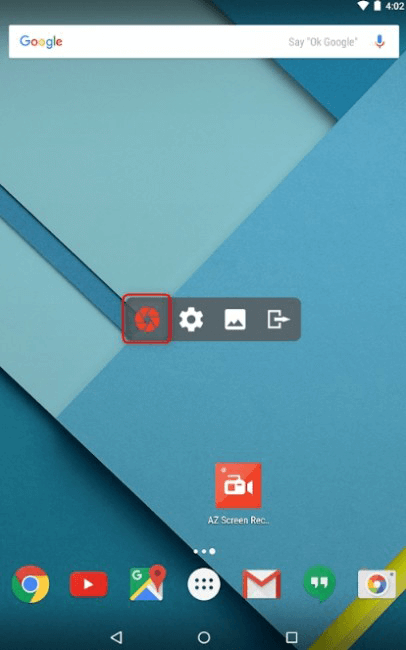


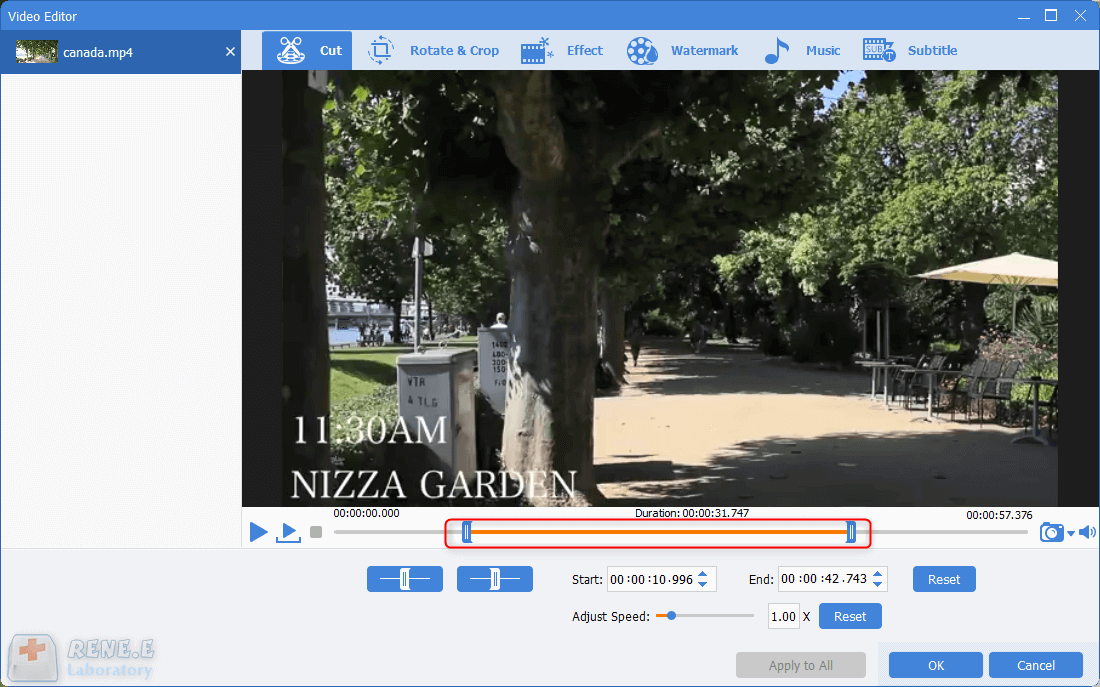
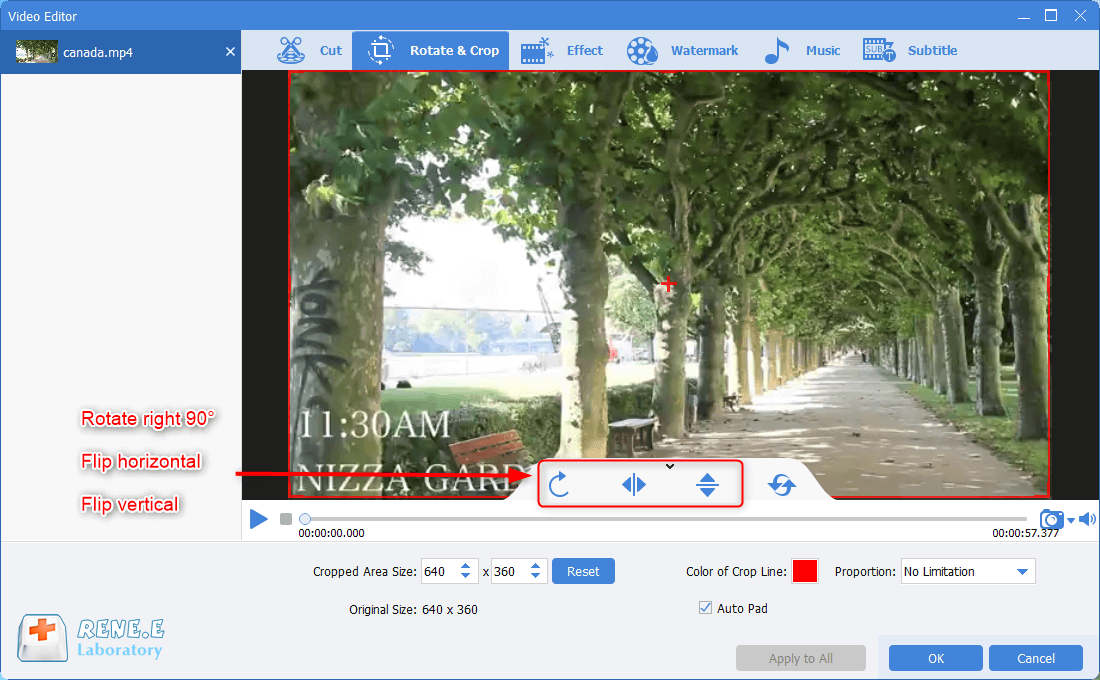
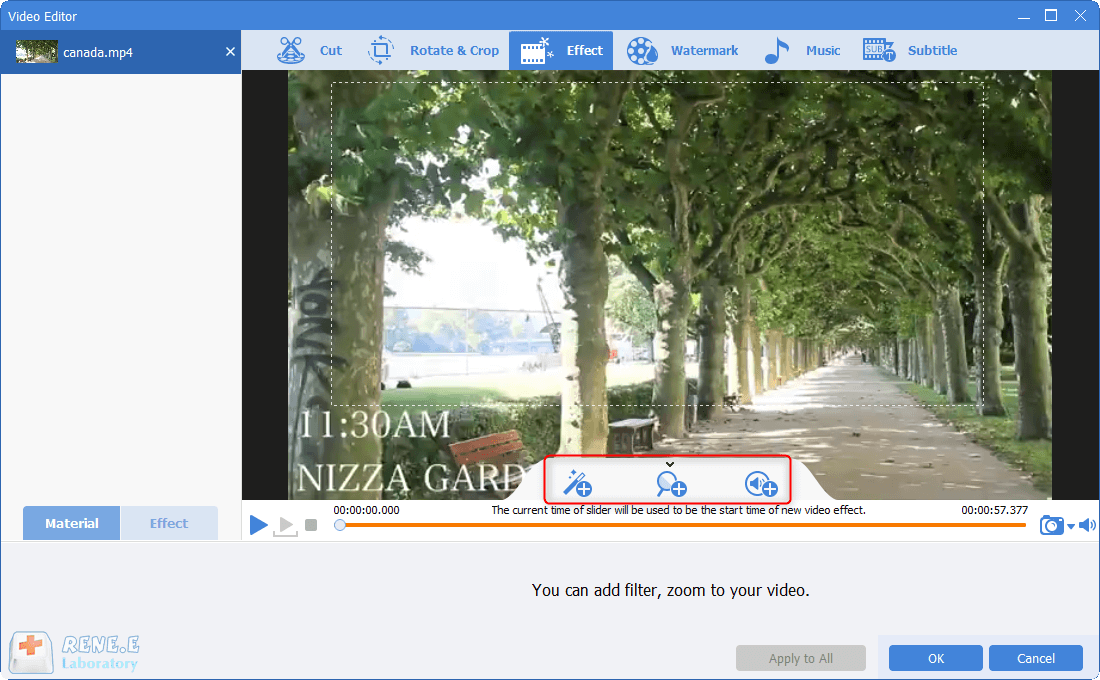
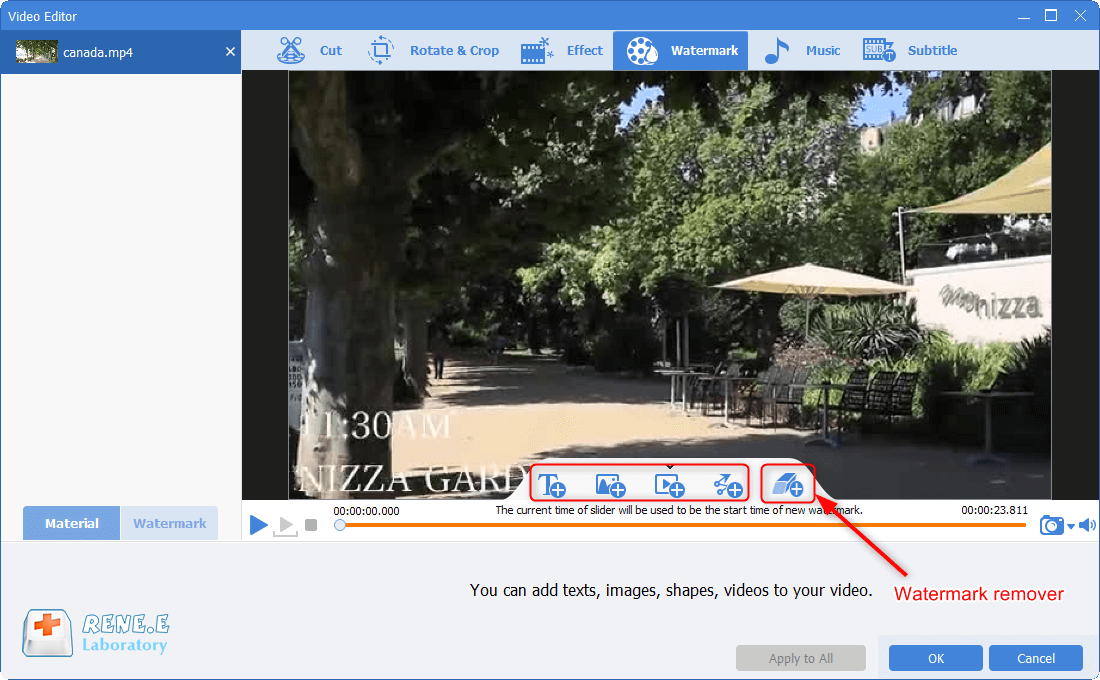
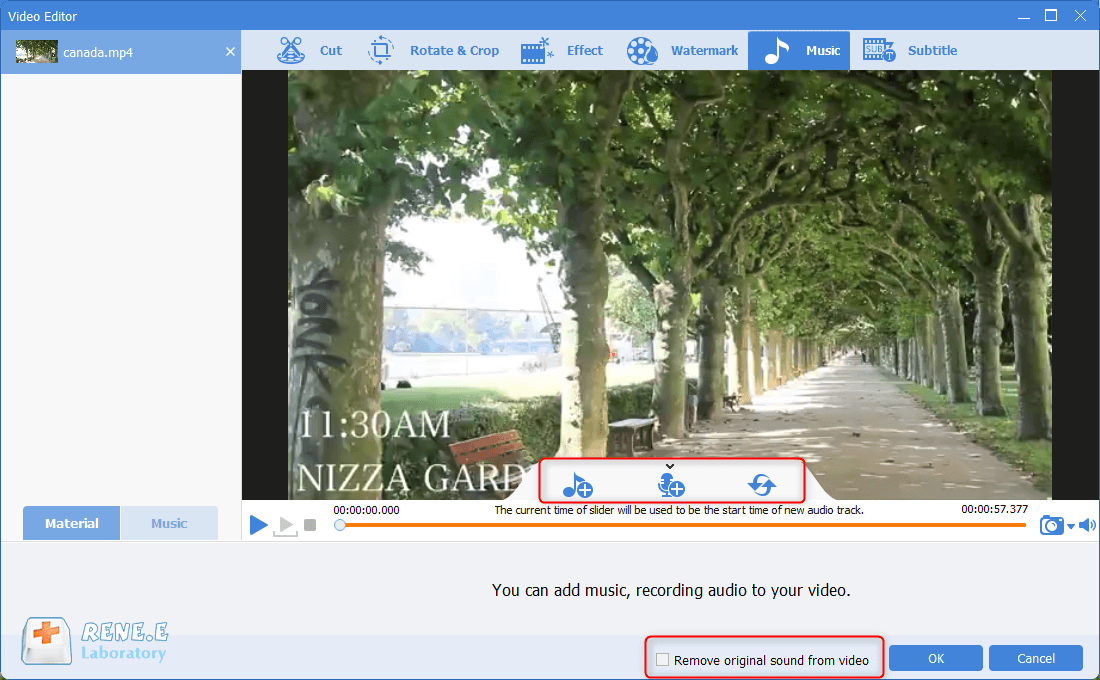
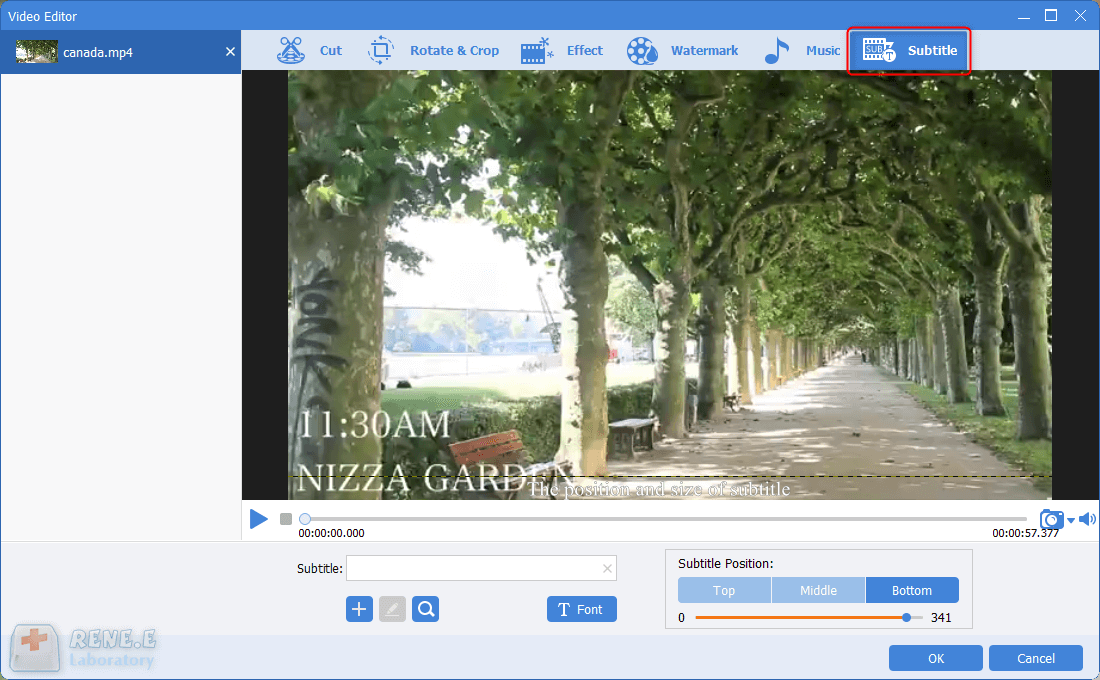
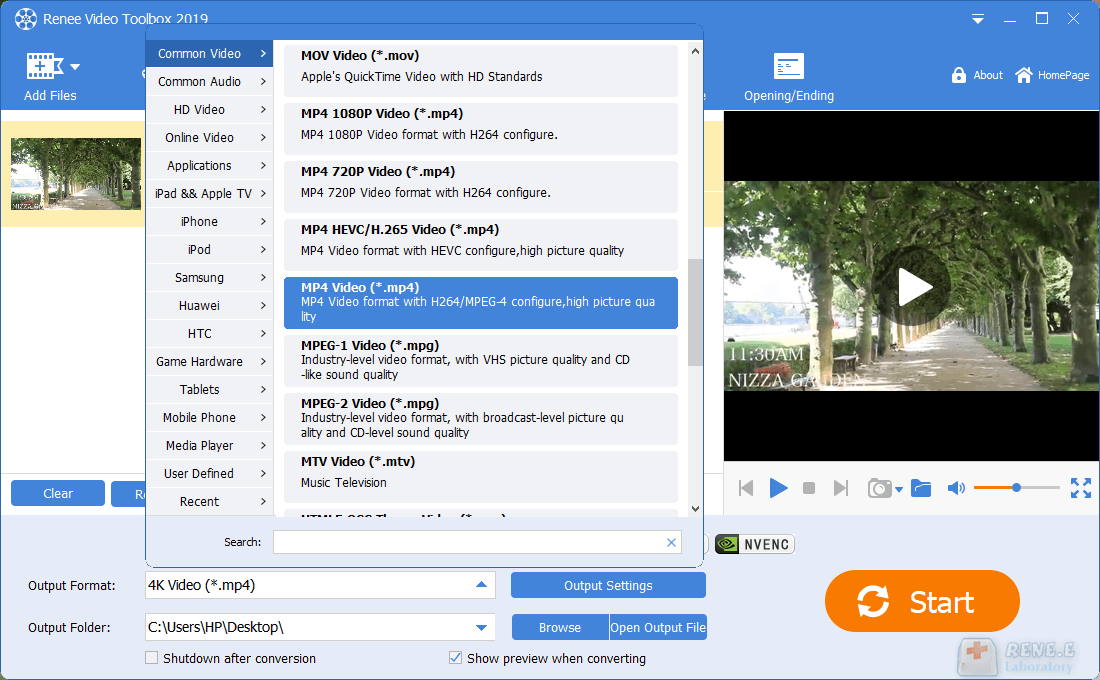
Articoli correlativi :
Risolvi Subito: Come Fare Funzionare i Video di YouTube!
08-01-2024
Sabrina : Assicuratevi che il browser sia aggiornato, cancellate i cookie e la cache, o provate a disabilitare estensioni problematiche.
Come Ritagliare Video YouTube Facilmente e Velocemente
08-01-2024
Roberto : In questo articolo spieghiamo come scaricare e ritagliare efficacemente video da YouTube.
Eludere il Filtro di YouTube: Tecniche Creative con Movie Maker
08-01-2024
Roberto : YouTube è notoriamente severo con le violazioni del diritto d'autore; per evitarle, utilizza contenuti originali o acquisisci le...
Modifica e Scarica Video YouTube Facilmente!
08-01-2024
Roberto : Questo articolo illustra efficacemente come scaricare e modificare video di YouTube per soddisfare le vostre esigenze.


